auひかりのルーターはホームゲートウェイ必須?-市販品の代用もOK!-



auひかりって利用するルーターって決まっているの?

auひかりのルーターには決まりがありませんが、ホームゲートウェイが必ず必要です。
auひかりは、光回線の中でも独自回線として利用可能な光回線です。auひかりを契約すると、ONU(光回線終端装置)だけでなくホームゲートウェイという機器を利用します。
auひかりのホームゲートウェイには、ルーター機能が搭載されているものの、ルーター機能を利用するためには有料オプションを契約する必要があります。
実は、auひかりでルーターを利用する場合、ホームゲートウェイでなくても利用可能です。本記事では、ホームゲートウェイの機能や金額、市販品の利用方法の流れと合わせて、市販ルーターのおすすめを紹介します。
\当サイトおすすめの光回線 3選/
サービス名
| auひかり | ドコモ光 | NURO光 |
| 月額料金(税込) | マンション/4,180円~ 一戸建て/5,610円~ | マンション/4,400円~ 一戸建て/5,720円~ | 2年契約/5,700円 3年契約/5,200円 |
| 工事費用(税込) | マンション/33,000円 一戸建て/41,250円 (ネット+電話の申し込みで実質無料) | マンション/16,500円 一戸建て/19,800円 (現在は新規なら無料) | 44,000円 (36ヵ月で実質無料) |
| 初期費用(税込) | 3,300円 | 3,300円 | 3,300円 |
| 通信速度(下り最大) | 10Gbps | 10Gbps | 10Gbps |
| 詳細 | auひかりの詳細を見る | ドコモ光の詳細を見る | NURO光の詳細を見る |
auひかりは、ルーターの機能と光電話の機能がついた機器「ホームゲートウェイ」が必ず必要です。しかし、auスマートバリューを利用することで、レンタル料が無料になりますよ。
詳しくはauひかりの公式サイトをご覧ください。
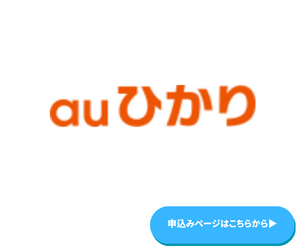
関連記事
| 一番安い光回線を知りたい方向けの記事 | auひかりの評判を知りたい方向けの記事 | auひかりの対応エリアを知りたい方向けの記事 |
| auひかりはプロバイダ選びに悩んでいる方向けの記事 | 速度の速い光回線を知りたい方向けの記事 | 1人暮らしにおすすめの光回線を知りたい方向けの記事 |
auひかりのルーターを選ぶ前には要注意|利用の前のチェックポイント

auひかりには、ホームゲートウェイが必ず必要です。そこで、ホームゲートウェイの利用する上でチェックするポイントを紹介します。
■ レンタル料はauスマートバリューまたは自宅セット割適用で無料
■ マンションタイプなら2年、ホームタイプなら3年契約
■ ホームゲートウェイの無線LAN機能で不足の場合は、中継器の別途購入が必要

auひかりを契約したいけど、ホームゲートウェイを使いたくないです・・・。

残念ながら、auひかりを利用する場合はホームゲートウェイが必須です。必要な理由を紹介します。
auひかりはホームゲートウェイのレンタルが必須
auひかりを契約し、実際に利用するためには、ONU(光回線終端装置)の他に、ホームゲートウェイと呼ばれる機器が必要です。
最初にONUから紹介します。
ONUの役割は、簡単に言うと光ファイバーから届いたデータ(光信号)をパソコンなどで認識するために必要なデジタル信号に変換します。また、パソコンのデジタル信号を光ファイバーに乗せるための光信号に変換する役割もあります。
ONUとは、auひかり以外でも使われている機器で、ほぼすべての光回線で必要な機器です。
ホームゲートウェイは簡単に言うと、ルーターの機能と光電話の機能がついた機器です。ルーターとは、簡単に言うとたくさんの端末で光回線を利用するためのハブのようなものです。auひかりの場合は、ホームゲートウェイのレンタルが必須となります。

ルーター機能を使わない場合でもauひかりでホームゲートウェイは必須です
レンタル料はauスマートバリューまたは自宅セット割適用で無料
auひかりのホームゲートウェイには、有線LANと無線LAN、光電話機能が搭載されています。しかし、無線LAN機能を利用するためには、別途レンタル料として月額550円(税込)がかかります。
ただし、auスマートバリューもしくは自宅セット割を適用する場合、無線LAN機能を利用するために必要なレンタル料が無料になります。
auスマートバリューはauスマホを利用しているユーザーが利用できます。自宅セット割は、UQモバイルを利用しているユーザーが利用できます。どちらの割引も、光回線と光電話に契約することで適用できます。

auスマートバリューかUQモバイルの自宅セット割があれば無線LAN機能が無料で利用可能!
マンションタイプなら2年、ホームタイプなら3年契約
auひかりの契約は、利用する場所によって契約期間が異なります。まずはマンションタイプです。マンションタイプの場合、契約期間は2年間で、2年ごとの自動更新です。
マンションタイプを契約するためには、あらかじめ住むマンションにauひかりの設備が導入されている必要があります。そのため、マンションタイプが利用できるかどうかは、auひかりのホームページから確認しましょう。
一軒家もしくはマンションタイプが利用できないマンションでauひかりを契約する場合は、ホームタイプを契約する必要があります。ホームタイプの契約期間は、契約期間なし、2年契約(2年ごとに自動更新)、3年契約(3年ごとに自動更新)の3種類から選択可能です。
ただし、基本料金に関しては、3年ごとに自動更新のプランが一番安いため、ホームタイプの契約については3年契約が一般的です。

auひかりは2年ないし3年契約で自動更新タイプが一般的です!
ホームゲートウェイの無線LAN機能で不足の場合は、中継器の別途購入が必要
ホームゲートウェイの無線LAN機能は、機種によって異なります。例えばホームタイプで契約する場合、ホームゲートウェイとしてBL1500HMという機種が届きます。
BL1500HMで利用可能な無線LANはIEEE802.11ax/ac/a/b/g/nです。
一方で、マンションタイプの契約では、ホームゲートウェイとしてBL900HWが届きます。BL900HWで利用可能な無線LANは、IEEE802.11n/a/b/gです。
マンションタイプで利用可能なBL900HWの場合、通信速度が早い11axと11acの規格が利用できないため、場合によっては力不足を感じる可能性があります。
また、ホームタイプのBL1500HMであっても、家が広いなどの理由でWiFi電波が届かない可能性があります。そのような場合は、中継機を別途購入する必要があります。
中継機はauひかりでレンタル可能ですが、別途レンタル料がかかるので注意しましょう。

場所が広いなど無線LANが届かない場合は中継機が必要です!
auひかりのホームゲートウェイとはどのようなもの?概要と特徴
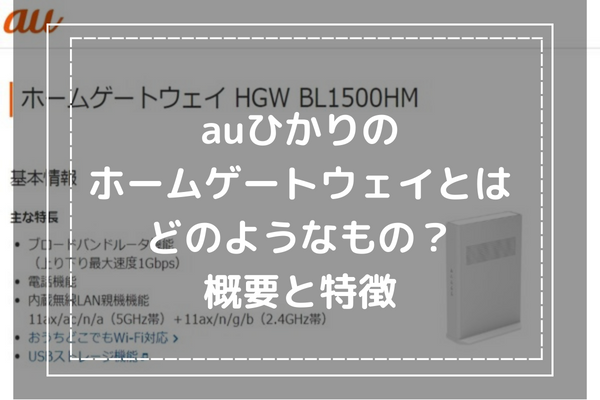
画像引用:au
auひかりを利用するためには、ホームゲートウェイが必須です。そこでホームゲートウェイがどのような役割で必要かを紹介します。

ホームゲートウェイが必要ということは分かったけど、なぜ必要なんでしょうか?

ホームゲートウェイの基本機能と、どういうときにレンタル代が発生するかを紹介します。
光電話の機能が付いているルーター
ホームゲートウェイとは、簡単に言うと光電話の機能がついたルーターです。ただし、auひかりでは、光電話を利用する、しないに関わらずホームゲートウェイを設置する必要があります。
光電話とは、簡単に言うと光ファイバーを使ったIP電話サービスです。電話といえば、電話線を利用した固定電話が一般的ですが、光電話のメリットは、固定電話よりも基本料金や通話料が安くなるというメリットがあります。
光電話のデメリットは、光電話単体の契約ができない点で、光回線とセットで契約する必要があります。インターネット回線は、生活する上で必須と言っても過言ではないため、デメリットと感じる方は少ないかもしれません。

ホームゲートウェイは、光電話機能付きのルーターです!
ONUにホームゲートウェイを繋ぐことで複数の端末の接続が可能
ONUというのは、光信号とデジタル信号を変換する役割で、光回線を利用するためには必須の機器です。しかし、ONUから出てくるケーブルは1本しかありません。そのため、複数台利用するためには、ONUとホームゲートウェイをつなぐ必要があります。
光回線を利用する端末が1台というケースは限られているため、複数台の端末を有線で接続したい場合は、ホームゲートウェイの出力用のLANポートに複数のLANケーブルを挿すことで利用できます。

複数の端末を有線接続で利用したい場合はホームゲートウェイが必須です!
無線LAN機能も内蔵されている
auひかりのホームゲートウェイには、無線LAN機能(WiFi)も内蔵されています。スマートフォンやタブレット、携帯用ゲーム機など、有線LANが利用できない端末が増えてきたため、今や無線LAN機能が必須と言っても過言ではありません。
auひかりの場合、ホームゲートウェイで無線LAN機能が利用できるため、別途WiFiルーターを購入する必要がありません。ただし、auひかりのホームゲートウェイで無線LAN機能を利用するには、月額550円(税込)のオプション料金が発生します。

ホームゲートウェイで無線LAN機能を利用する場合にオプション料金が発生します!
auスマートバリューを適用すれば永年無料
無線LAN機能を利用するためのオプション料金は、auスマートバリューもしくは自宅セット割を適用することで、永年無料で利用できます。せっかくauスマートバリューもしくは自宅セット割が適用できるのであれば、ぜひ活用してください。
しかし、auスマートバリューや自宅セット割が適用できない場合や、自宅が広い、通信速度にこだわりたいなどホームゲートウェイの機能に満足できない場合は、市販のルーターを購入した方が良いケースがあります。

無線LAN機能を無料で利用するためには、auスマートバリューが必須です!
auひかりで市販のルーターを使う方法|自前のルーターでも使用可能

ホームゲートウェイでも、基本的なルーター機能は使えます。しかし、auひかりでは自前のルーターを使うことも可能です。自前の市販ルーターを利用するメリット、デメリットを紹介します。

ホームゲートウェイの無線LANではWiFiが弱いので自前のルーターを使いたい・・・。

auひかりで自前の市販ルーターを使う方法を紹介します。
無線LAN親機機能をオフにする
auひかりで市販のルーターを使う方法は簡単です。ホームゲートウェイのLANポートと、市販ルーターのWANポートを接続するだけです。
■ 光回線→ONU→ホームゲートウェイ→市販ルーターの順番で接続するだけです。
市販ルーターを接続するにあたり、注意点があります。それは、ホームゲートウェイの無線LAN親機機能です。市販のルーターには、当然ながら無線LAN機能が搭載されており、WiFi電波を発信しています。
一方で、ホームゲートウェイにも無線LANがあり、市販のルーターとは別のWiFi電波を発信しています。
市販のルーターとホームゲートウェイのWiFi電波が混信してしまい、WiFiが利用できなくなってしまう可能性があるため、ホームゲートウェイの無線LAN親機機能をオフにすることで、混信を防ぎます。
無線LANオプションを解約する必要があるため、市販のルーターを利用する場合は、auひかりに相談しましょう。

市販ルーターを使うためには、無線LAN親機機能のオフが必須です!
auひかりで市販のルーターを使うメリット
auひかりで市販ルーターを利用するメリットを2点紹介します。簡単に言うと、費用面のメリットと、性能面がメリットです。
月額550円(税込)を節約できる
ホームゲートウェイで無線LAN機能を利用するには、auスマートバリューもしくは自宅セット割に加入している場合を除き、月額550円のオプションサービスに加入する必要があります。
例えば3年契約のホームタイプ契約で無線LANのオプションサービスに加入した場合、3年間で19,800円の費用が発生。19,800円もあれば、ゲーミングルーターなど、高性能なルーターの購入も可能です。
高性能なルーターが必要ない場合であっても、普段使いであれば何ら問題のない、実用的なルーターが10,000円程度で購入可能になります。節約を考えた場合は、市販のルーターを使った方がお得ですね。

auスマートバリューや自宅セット割未加入であれば市販ルーターの方が安上がりです!
自分好みの高性能なルーターを自由に選択可能
auひかりで提供されるホームゲートウェイは、機種によってスペックが異なります。2023年3月時点でレンタル可能なBL1500HM、Aterm BL3000HM、BL900HWに関しては、普段使いであればあまり問題になることはありません。
しかし、ゲーミング機能や大規模通信など高性能な機能が必要な場合、ホームゲートウェイでは性能的に劣るため、高性能なルーターを導入する必要があります。
市販のルーターには、様々な機能が搭載されており、たくさんのルーターの中から自分好みのルーターを選択できます。特に高性能なルーターが必要な場合は、市販のルーターを利用した方が快適にインターネット利用できます。

市販ルーターの方が、あなたの環境に合った機器が選択できます!
auひかりで市販のルーターを使うデメリット
auひかりで市販ルーターを使うデメリットを紹介します。単純に機器が1つ増えるという点と、あなた自身でルーターを選ぶ必要がある点です。
機器が一つ増える
市販ルーターを使うためには、ONUとホームゲートウェイに加えて市販ルーターの3つの機器が必要です。1台増やすための準備が2点あります。
1点目は、市販ルーターを置く場所です。ONUとホームゲートウェイがおいてある場所が狭かった場合、市販のルーターを同じ場所に置けない場合があります。一軒家などであればあまり気にならないかもしれませんが、マンションタイプでは注意してほしいポイントです。
もう1点が、コンセントの差込口が必要になる点です。市販ルーターは常に電源ON状態のため、ACアダプタやACコードなどをコンセントに接続する必要があります。
特に市販ルーターをONUとホームゲートウェイの近くに置きたい場合は、コンセントの差込口が3つ必要になります。コンセントの差込口が2つしかない場合は、電源タップなどを使って差込口を増やす必要があります。

機器の置き場所やコンセントの差し口があるか確認しましょう!
ルーターを自分で選んで購入する必要がある
市販ルーターには、ゲーミングルーターのような高性能な機種から実用的なルーターなど、たくさんのメーカーが用途に応じてたくさんの種類を販売しています。
ITに詳しい方であれば、ルーターごとの性能の違いを理解しながら選択可能。しかし、あまり詳しくない方がルーターを選ぶ場合、何を基準に選ぶか分からず、あなたの環境に合ったルーターが選択できない場合があります。
何を選べば良いか分からない場合、高いルーターを選ぶという選択肢があります。しかし、利用用途に対してオーバースペックだった、大きすぎて置けなかったなど、何かしらの事情で高性能なルーターが活かしきれない場合があるので注意しましょう。
どうしても自分でルーターが選べない場合は、家電量販店などで店員さんと相談しながら決めていくことをおすすめします。家電量販店で店員さんに相談するポイントは、どんな用途でインターネットを使うかと、ルーターを置く場所、WiFi利用する端末の台数です。

自分で選べない場合は、家電量販店などで店員さんに相談しましょう!
auひかりでおすすめなルーターは?おすすめできるルーター5選

auひかりでおすすめしたい市販ルーターを5種類紹介します。
| メーカー | 価格 | 最大速度 | ワイヤレス規格 | メッシュ対応 | トライバンド | 周波数 | 有線LANポート数 |
BUFFALO AirStation WSR-1800AX4S | 7,272円※価格.com参考価格 | 1,201Mbps(5GHz) | IEEE802.11a/b/g/n/ac/ax | あり | なし | 2.4GHz、5GHz | 4本 |
IO DATA WN-DEAX1800GR | 9,800円※価格.com参考価格 | 1,201Mbps(5GHz) | IEEE802.11a/b/g/n/ac/ax | なし | なし | 2.4GHz、5GHz | 2本 |
NEC Aterm PA-WX3600HP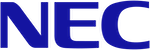 | 15,180円※価格.com参考価格 | 2,402Mbps(5GHz) | IEEE802.11a/b/g/n/ac/ax | なし | なし | 2.4GHz、5GHz | 4本 |
TP-Link Archer AX73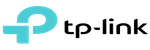 | 16,800円※価格.com参考価格 | 4,804Mbps(5GHz) | IEEE802.11a/b/g/n/ac/ax | あり | なし | 2.4GHz、5GHz | 4本 |
ASUS RT-AX92U | 19,800円※価格.com参考価格 | 4,804Mbps(5GHz) | IEEE802.11a/b/g/n/ac/ax | あり | あり | 2.4GH、5GHz(5GHz-1、5GHz-2) | 4本 |

auひかりで市販ルーターを検討している方におすすめするルーターを紹介します!
BUFFALO AirStation WSR-1800AX4S:少人数利用に最適なルーター
BUFFALO(バッファロー) AirStaiton WSR-1800AX4Sは、一人暮らしや少人数で利用するときにおすすめしたいルーターです。接続環境としては、無線LANが14台を想定しているため、3~4人程度が理想です。
もしもWiFiが入りづらい場所があった場合でも、中継機やメッシュWiFiに対応しているため、同じ機器を増設するだけで、WiFi利用エリアを手軽に広げることが可能です。
また、次世代の通信規格IPv6に対応している点もポイントが高く、価格に対してのコスパが良い機種で、長い期間利用可能なルーターです。

AirStation WSR-1800AX4Sは、とにかく最初の1台としておすすめです!
IO DATA WN-DEAX1800GR:可動式アンテナ搭載でWiFi電波が安定
IO DATA(アイ・オー・データ機器)のWN-DEAX1800GRは、10,000円以下のルーターではあまり見かけない可動式アンテナを搭載しています。
基本的に、ルーターには内蔵アンテナが搭載されています。内蔵アンテナは基本的には上を向いているため、ルーターの電波は上に飛んでから左右に広がるようなイメージです。そのため、横方向にあまり飛ばない場合があります。
可動式アンテナの場合は、アンテナの向きを調整することで、飛ばしたい場所にピンポイントで電波を発信することが可能です。そのため、内蔵アンテナしか搭載していないルーターに比べて、より遠くまで電波を飛ばすことが可能です。
しかし、有線LANポート数が2本という点や、メッシュ対応していない点を考えると、WN-DEAX1800GRは、WiFi利用に最適化されているルーターと言えます。
有線LANはほぼ使わず、WiFi接続しかしないのであれば、おすすめです。

WiFi環境を充実させたい場合は、WN-DEAX1800GRがおすすめです。
NEC Aterm PA-WX3600HP:端末利用台数が多いときにおすすめ
NEC(エヌイーシー) Aterm PA-WX3600HPの特徴は、5GHz帯、2.4GHz帯のアンテナ数をそれぞれ4本ずつ搭載しています。アンテナ数が多いメリットは、通信速度の高速化と安定化です。
結果として、5GHz帯の最高速度は2402Mbps(5GHz)と、BUFFALO AirStation WSR-1800AX4SやIO DATA WN-DEAX1800GRの倍以上の通信速度を誇っています。
通信速度の高速化と安定化で一番恩恵を受けるのは、端末の利用台数です。メーカー公表値ではあるものの、接続環境としては、36台まで対応しています。
また、アンテナ数が伸びたことでより遠くまで電波が飛ぶようになったため、2階建てや3階建てといった複数の階層で利用する場合も電波が安定します。
部屋数や複数階で利用するのであれば、NEC Aterm PA-WX3600HPがおすすめです。

一軒家で2階建て以上で使う場合や、部屋数が多いマンションであればAterm PA-WX3600HPがおすすめです!
TP-Link Archer AX73:コスパ重視のルーターを探しているのであればおすすめ
TP-Link(ティーピーリンク)は中国系のネットワーク機器会社で、本製品に限らずコスパが高い製品を多く販売しています。
Archer AX73と同価格帯のNEC Aterm PA-WX3600HPと比べた場合、通信速度は倍の4804Mbps、接続環境は驚異の80台です。
大きさはNEC Aterm PA-WX3600HPよりも大きく、デザイン的にはアンテナがむき出しになっています。アンテナがむき出しになっているものの、可動式ではないので、可動式アンテナが欲しい場合は違う機種を選びましょう。
性能的には最高に近い1台といえるため、コスパ重視でルーターを探すのであればおすすめです。

TP-Link Archer AX73は、とにかくコスパが高い機種です!
ASUS RT-AX92U:ゲーミング機能を兼ね備えたルーター
ASUS(エイスース) RT-AX92Uは、ネットゲームなどで遊ぶ方がいる時におすすめしたいルーターです。ASUS RT-AX92Uには、ネットゲームを快適にする機能が搭載されています。
ゲーミング機能の例としては、端末を複数台接続した場合でも、ネットゲームで遊んでいる端末の通信を優先的に通信する端末を設定する機能が搭載されています。
また、トライバンドに対応しています。トライバンドとは、簡単に言うと、3つの周波数、具体的には通信速度が早い5GHz帯の回線を2回線用意することで、電波の混雑が緩和できます。
ただし、ASUS RT-AX92Uを使いこなすには、様々な設定を行う必要があるため、ゲーム回線など、回線の細部までこだわりたい場合はおすすめです。

ネットゲームなどのゲーム環境にこだわるのであれば、ゲーミングルーターのASUS RT-AX92Uがおすすめです!
auひかりのルーターに関するよくある質問は?

auひかりのホームゲートウェイや市販ルーターに関するよくある質問をまとめました。

よくある質問もぜひ参考にしてください!
auひかりのレンタルルーターは交換できる?
auひかりで利用しているレンタルルーターとは、ホームゲートウェイのことです。ホームゲートウェイの交換は可能で、手数料として3,300円の費用が発生します。
交換方法は、My auから申し込みが可能です。ただし、古い機種など、一部の機種ではMy auから申し込みできない場合があります。My auから交換の申し込みできない場合は、auのカスタマーサポートに相談しましょう。

auひかりのホームゲートウェイ交換には交換手数料が発生します!
auひかりのホームゲートウェイのルーター機能をオフにする方法は?
ホームゲートウェイのルーター機能をオフにするためには、オプション契約の無線LAN契約を解除する方法が一番簡単です。auスマートバリューや自宅セット割でオプション料金無料で利用している場合であっても、無線LANのオプション契約を解除するのが楽です。
また、ホームゲートウェイとして配布されるBL1500HM、BL900HWともに、ルーターの設定から無線機能自体をオフにすることは可能です。
ただし、ルーターの設定変更を行うためには、Webブラウザから設定画面に入る必要があります。詳しくはauホームページやBL1500HM、BL900HWを提供しているNECのホームページから内容を確認してください。

ルーター機能をオフにする簡単な方法は、無線LANのオプション契約を解除することです!
auひかりのWiFiがすぐに切れるんだけど対処法は?
auひかりのWiFiがすぐ切れる場合の対処法をいくつか紹介します。すぐにできる方法としては、再起動があります。再起動する機器は、ONU、ホームゲートウェイ、スマホやパソコンなどWiFi接続している端末です。
ONUとホームゲートウェイの再起動方法は、ONUとホームゲートウェイの電源アダプタを外し、20~30秒程度待ってから電源アダプタを接続するだけです。スマホやパソコンなど端末の再起動は、端末の説明書などで確認してください。
次に、ONUとホームゲートウェイが正しく接続できているかを確認します。特にWANポートやLANポートの配線が奥まで差し込めていない場合、揺れや衝撃などで外れやすくなっている可能性があるため、1本1本確認していきましょう。
また、場所の問題もあります。ホームゲートウェイと端末の距離が離れている場合は、電波が届きやすい場所で試してみることをおすすめします。
意外なところでは、auひかり自体に障害が発生している場合も、WiFiがすぐ切れる場合があります。スマホなどを使ってauひかりの公式サイトなどで、障害が発生していないか確認しましょう。
上記のことを試してみても原因が特定できない場合は、auひかりのサポートに連絡し、対応を仰ぎましょう。

ルーターや端末の再起動、配線のつなぎ直しなどを行っても改善しないときはauひかりのサポートに相談しましょう!
まとめ:auひかりはホームゲートウェイよりも市販ルーターがおすすめ

本記事では、auひかりでは必須のホームゲートウェイと市販ルーターを使う方法を紹介しました。ホームゲートウェイはauひかりを利用するためには必須ではあるものの、無線LAN機能(WiFi)を利用する場合はオプション料金が発生します。
そのため、auスマートバリューや自宅セット割を適用できる場合を除き、無線LANを利用するのであれば、ホームゲートウェイの無線LAN機能はおすすめしません。
auスマートバリューや自宅セット割を適用できる場合であっても、自宅の環境に合ったネットワーク環境を構築するのであれば、市販ルーター利用をおすすめします。
ホームゲートウェイの無線LAN機能に満足できないと感じた場合は、ぜひ市販ルーターを活用して、インターネット回線を快適に利用しましょう。




■ auひかりにはホームゲートウェイが必要な理由
■ ホームゲートウェイを使わずに市販ルーターを利用する方法
■ 市販ルーターの中でもおすすめしたい機種